背景
很多情况下,我只是想要编写一个非常简单的 C# 或者 Java 程序,只有几行代码,看看运行结果而已。虽说 Visual Studio / Eclipse / IntelliJ IDEA 功能强大,但是太重,使用起来有种杀鸡用牛刀的感觉。现在多了一种选择,就是使用 Visual Studio Code(VS Code)这个微软推出的强大的文本编辑器。可以先看一下效果:
Java 版
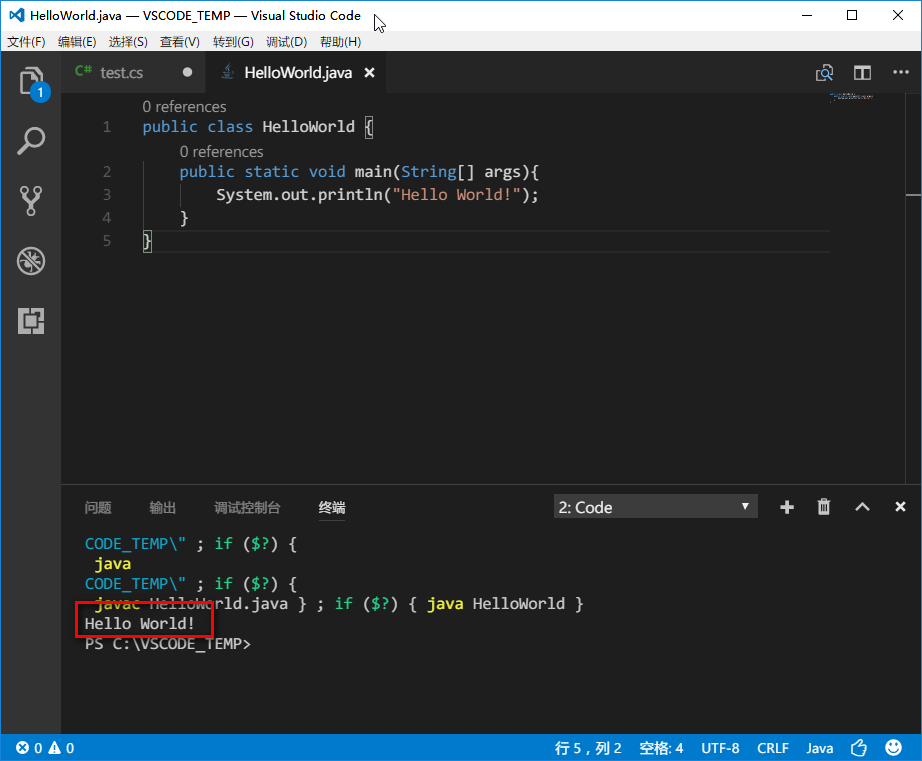
C# 版

前提条件
- 下载 VS Code 并安装.
- 运行 VS Code,点击左侧的
扩展图标,
然后搜索并安装以下扩展:

运行 Java 代码所需要的步骤
- 安装最新版的 JDK 与 JRE(下载页面)

- 配置 Java 系统路径参数(方法参考此文,其中 JDK 安装路径要根据实际安装路径来设置)
- 安装完成后,在命令提示符或者 PowerShell 中输入
java -version和javac -version,能够显示正确的 Java 版本号,就说明之前的配置已经正确。
- 在 VS Code 中搜索并安装以下扩展

- 打开一个 Java 代码文件,右击编辑窗口,并选择
Run Code,就会在终端窗口中显示程序运行结果。
- 使用新建文件编写程序时,需要先点击右下角的
纯文本按钮或按Ctrl + K→M),选择语言为 Java。
运行 C# 代码所需要的步骤
安装 Chocolatey(官网:https://chocolatey.org/)
在拥有管理员权限的命令提示符窗口(通过win + X→命令提示符(管理员)打开)中输入@"%SystemRoot%System32WindowsPowerShellv1.0powershell.exe" -NoProfile -ExecutionPolicy Bypass -Command "iex ((New-Object System.Net.WebClient).DownloadString('https://chocolatey.org/install.ps1'))" && SET "PATH=%PATH%;%ALLUSERSPROFILE%chocolateybin",并按Enter键进行安装(命令可能会有所变化,详见:https://chocolatey.org/install ,安装可能需要科学上网)
- 安装 scriptcs(下载地址:http://scriptcs.net/)
在拥有管理员权限的命令提示符窗口中输入cinst scriptcs,并按Enter键进行安装。
- 在 VS Code 中搜索并安装以下扩展:


在 VS Code 中打开或新建一个 C# 程序文件,选择要运行的代码,右击并选择
Run Code,在输出窗口中查看运行结果。

转载于:https://www.cnblogs.com/ningboliuwei/p/6980376.html
最后
以上就是勤恳煎蛋最近收集整理的关于使用 Visual Studio Code 运行 C# 及 Java 程序背景前提条件的全部内容,更多相关使用内容请搜索靠谱客的其他文章。








发表评论 取消回复